כיצד לגרום ל-Steam למחוק שמירות בענן
Miscellanea / / July 27, 2022

Steam היא אחת הפלטפורמות הטובות ביותר לקניית משחקים, מכיוון שהדיגיטליזציה גוברת במהירות בחברה של היום, Steam מאפשרת הורדת משחקים דיגיטלית. שחקנים ברחבי העולם יכולים לקנות בלקוח עצמו ולהוריד את המשחק מהלקוח. Steam מאפשר שמירת ענן של המשחק שהורד. פונקציונליות זו שימושית מכיוון שהיא ניתנת להעברה למערכות שונות באמצעות אותו חשבון Steam. שמירות בענן Steam הן שימושיות וחשובות, אבל מה אם הן מתמלאות, או אם הן שומרות קבצים פגומים. אולי אתה תוהה איך לגרום ל-Steam למחוק שמירות בענן. מכיוון ש-Steam שומר את הגדרות המשחק והמשחק שומר בענן עצמו, אז היית רוצה שהוא יסיר את נתוני הענן. אם אתה תוהה איך להשיג זאת, אז אתה במקום הנכון, כאן אני הולך לדון איתך כיצד למחוק נתוני שמירה ב-Steam, בואו נתחיל.

תוכן
- כיצד לגרום ל-Steam למחוק שמירות בענן
- שיטה 1: דרך הגדרות Steam Cloud
- שלב א': גיבוי משחקי מחשב
- שלב ב': הסר קבצי משחק מ-Steam Cloud
- שיטה 2: דרך Windows PowerShell
- שיטה 3: מחק ידנית נתונים שמורים
כיצד לגרום ל-Steam למחוק שמירות בענן
יש לעקוב אחר השיטות המפורטות להלן שיטה אחר שיטה לתוצאות מוצלחות. לפני ביצוע כל אחת מהשיטות הללו כיצד להכין קִיטוֹר מחק שמירות ענן הקפד לבצע גיבוי של המשחק.
שיטה 1: דרך הגדרות Steam Cloud
להלן השלבים ליצירת גיבוי המשחק ב-Steam.
שלב א': גיבוי משחקי מחשב
1. פתח את Steam ולחץ על קִיטוֹר תפריט בפינה השמאלית העליונה ובחר גיבוי ושחזור משחקים.

2. הקלק על ה לחצן הבחירה של גיבוי התוכניות המותקנות כעת ובחר את הבא > אוֹפְּצִיָה.
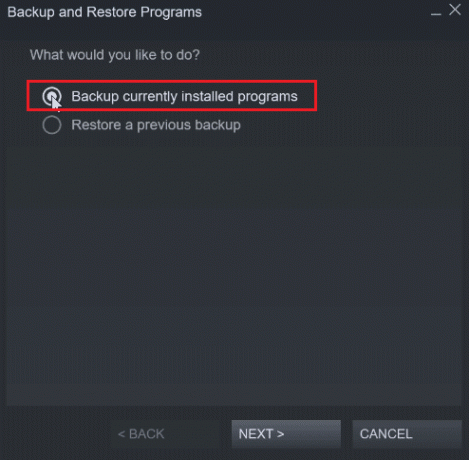
3. לאחר מכן, לחץ על תיבת הסימון כדי לבחור את המשחקים שברצונך לגבות ולחץ על הבא > אוֹפְּצִיָה.
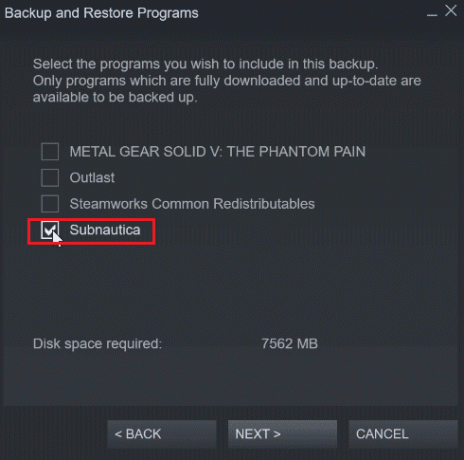
4. תוכלו לראות את מיקום הגיבוי של קובץ המשחק, ניתן לשנות את מיקום הקובץ, אך מומלץ להשאיר אותו כפי שהוא.
5. הקלק על ה הבא > אוֹפְּצִיָה.
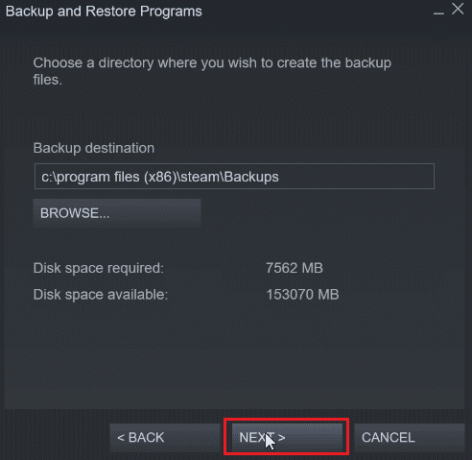
6. כעת, לחץ על התפריט הנפתח גודל הקובץ ובחר DVD ולחץ על הַבָּא כדי להתחיל את תהליך הגיבוי.

שלב ב': הסר קבצי משחק מ-Steam Cloud
1. הפעל את לקוח Steam.
2. לחץ לחיצה ימנית על מִשְׂחָק (לְמָשָׁל. METAL GEAR SOLID GEAR V) שברצונך למחוק מהשמירה של steam cloud.
3. בחר את נכסים… אפשרות וללכת אל כללי לשונית.
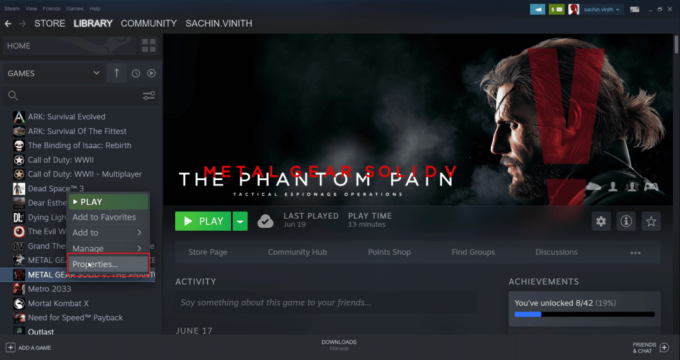
4. עכשיו, בטל את הסימון של שמור משחקים בענן ה-Steam אפשרות, פעולה זו תמחק את כל השמירה שנותרה בקובץ בענן
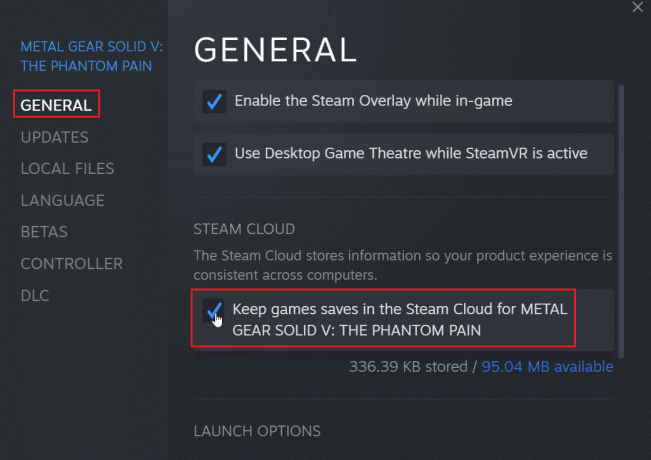
קרא גם:כיצד להשבית שכבת-על של Steam ב-Windows 10
שיטה 2: דרך Windows PowerShell
1. הקש על מקש Windows, הקלד קִיטוֹר ופגע ב מקש Enter.
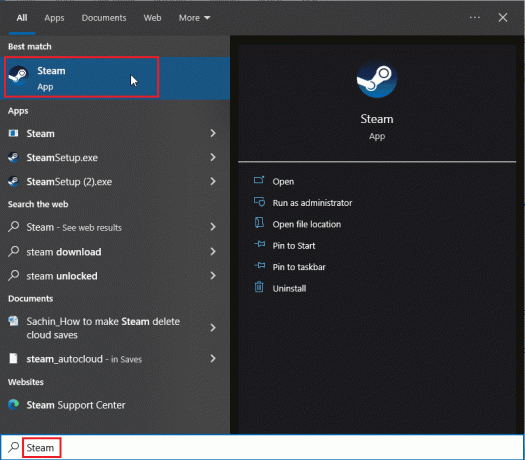
2. הקלק על ה אפשרות Steam בפינה השמאלית העליונה של החלון.
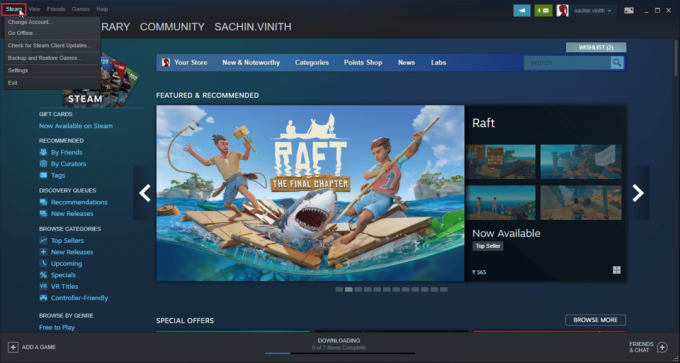
3. כעת, בחר את הגדרות אוֹפְּצִיָה.

4. הקלק על ה ענן וסמן את הכרטיסייה אפשר סנכרון Steam אוֹפְּצִיָה.
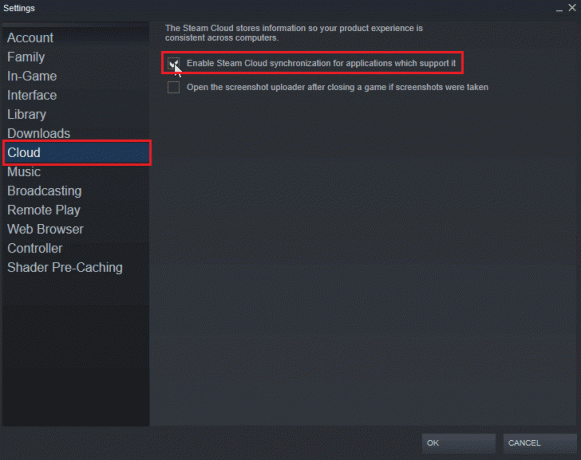
5. לאחר מכן, פתח את Steam ולחץ על ספריה >בית. כעת תוכל להציג את רשימת המשחקים המותקנים במערכת שלך.
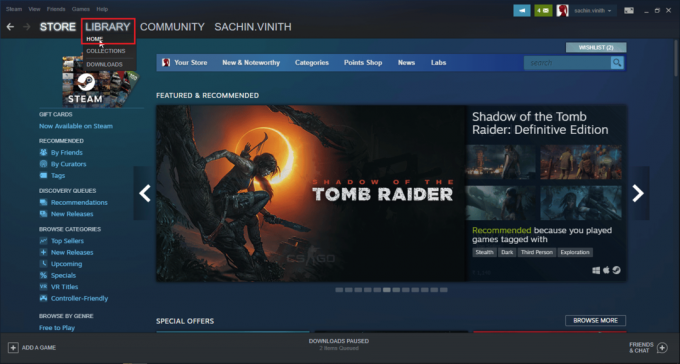
6. לחץ באמצעות לחצן העכבר הימני על המשחק שברצונך למחוק עבורו שמירת ענן ולחץ על נכסים… אוֹפְּצִיָה.
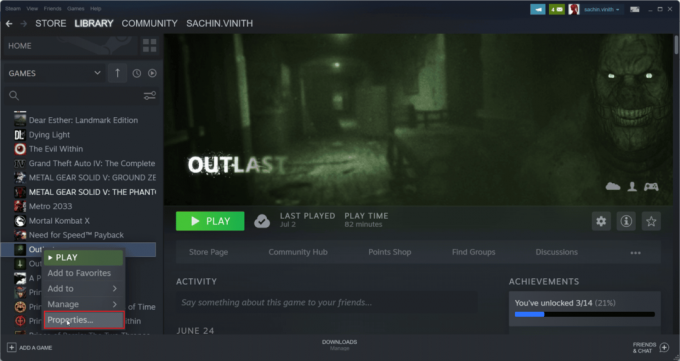
7. לאחר מכן, בחר את עדכונים לשונית.
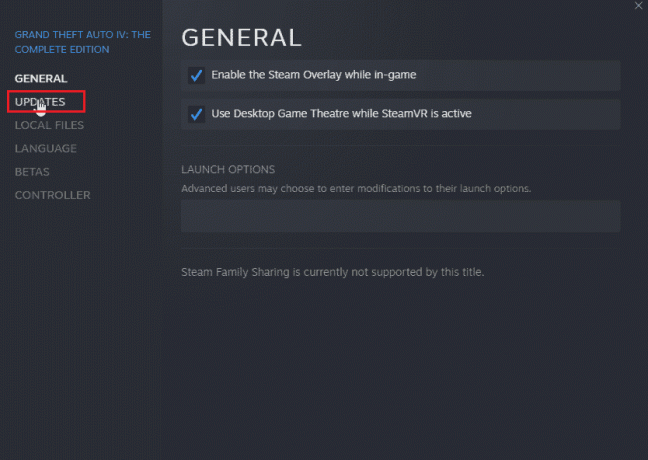
8. שימו לב ל מזהה אפליקציה בתוך ה עדכונים הכרטיסייה וצא מאפליקציית Steam.
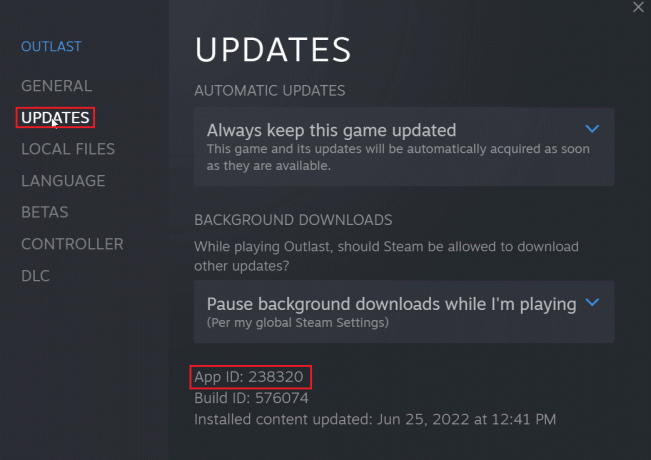
9. כעת, הקש על מקשי Ctrl + Shift + Esc בו זמנית לפתוח מנהל משימות.
10. בתוך ה תהליכים לשונית, חפש את תהליך Steam, לחץ עליו באמצעות לחצן העכבר הימני ובחר את סיום המשימה אוֹפְּצִיָה.
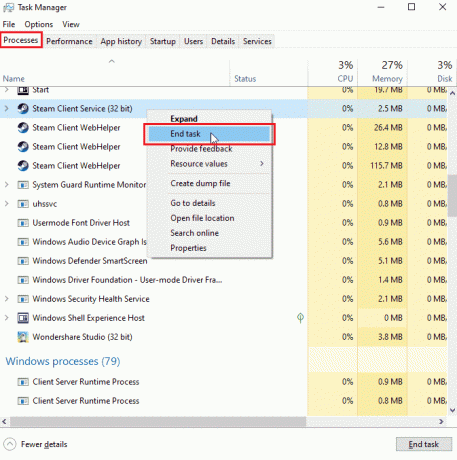
11. לאחר מכן, פתח סייר קבצים ונווט לתיקיית Steam שלך. תיקיית ברירת המחדל תהיה;
C:\Program Files (x86)\Steam
12. כאן, לחץ פעמיים על מידע משתמש תיקייה.
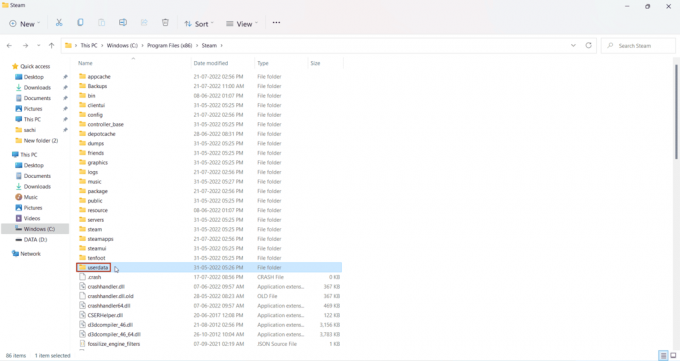
13. כעת, מצא את המשחק שלך על ידי חיפוש אחר מזהה האפליקציה שציינת בעבר, כלומר. מזהה אפליקציה: 238320

14. לאחר מכן, בחר את מְרוּחָק תיקייה.
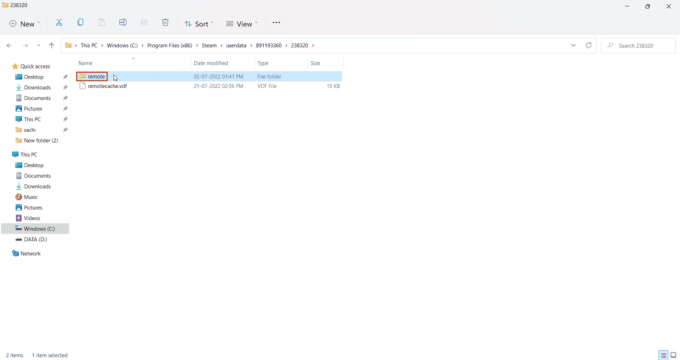
15. הקש על כפתור "שיפט ולחץ לחיצה ימנית על התיקיה המרוחקת.
16. הקלק על ה פתח בטרמינל אוֹפְּצִיָה.
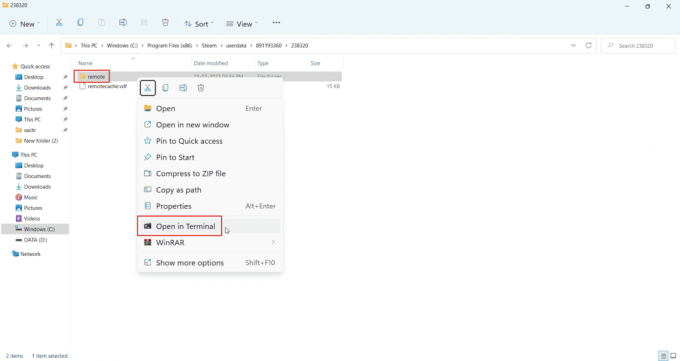
17. כעת, לחץ פעמיים על תיקיה מרוחקת.

18. כאן, העתק את נתיב המיקום משורת הכתובת.

19. לאחר מכן, ב- Windows PowerShell, הקלד את הדברים הבאים פקודה. הדבק את הכתובת בין הציטוט בפקודה הנתונה והקש מקש Enter.
clc –path "C:\Program Files (x86)\Steam\userdata\891193360\238320\remote\*"
הערה: הכוכבית בסוף הכתובת חשובה לביצוע הפקודה.
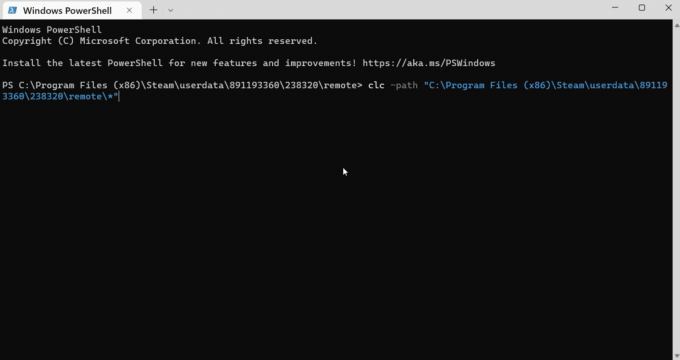
20. תחכו ל פקודה להוציא להורג.
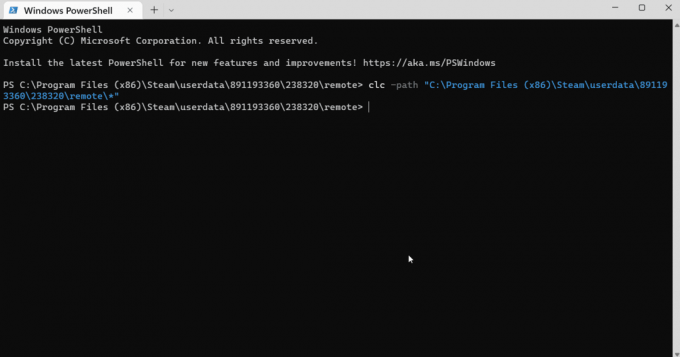
21. אם הכל היה בסדר להתחיל את המשחק שלך כשהאינטרנט פועל, לא תטען עוד קבצים מענן ה-Steam שלך מאז שהוא נמחק. זה גורם למשחק להתחיל מההתחלה.

זה יכול לפתור ולגרום ל-Steam למחוק שמירות בענן.
קרא גם:תקן את קוד שגיאת Steam e502 l3 ב-Windows 10
שיטה 3: מחק ידנית נתונים שמורים
כמה שמירות משחקים נמצאות בתיקיית התקנת המשחק, השתמש בשיטה זו אם היא נמצאת בתיקייה המותקנת. הנה כיצד למחוק נתוני שמירה ב-Steam באופן ידני.
1. לִפְתוֹחַ קִיטוֹר מ ה חיפוש Windows תַפרִיט.

2. לחץ על Steam ובחר הגדרות
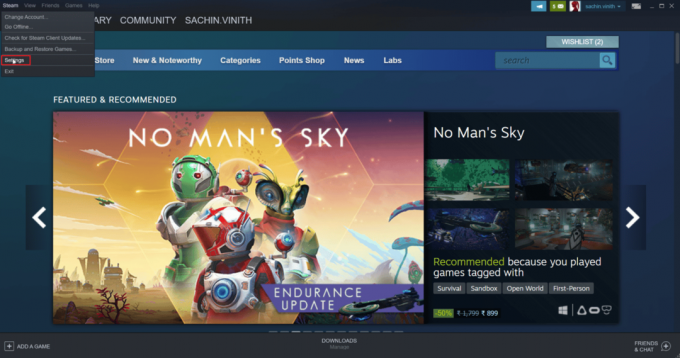
3. עכשיו, לחץ על ענן לשונית ולוודא שה ענן הכרטיסייה לא מסומנת.

לאחר מכן אתר את המשחק שלך במקום שבו אתה רוצה למחוק את השמירה בענן.
4. לך ל ספרייה > בית, ולחץ לחיצה ימנית על המשחק (למשל. Subnautica)
5. לאחר מכן, בחר את נכסים… אוֹפְּצִיָה.
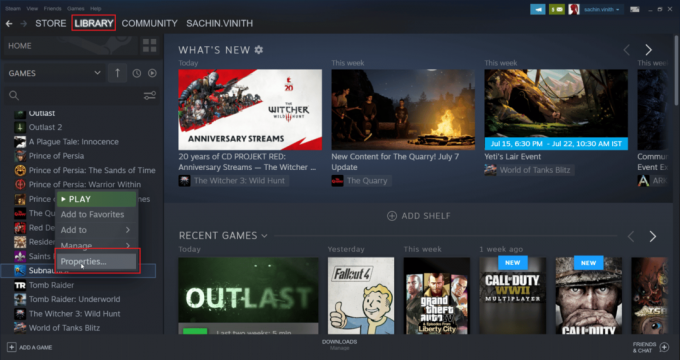
6. כעת, בחר את תיקים מקומיים לשונית.
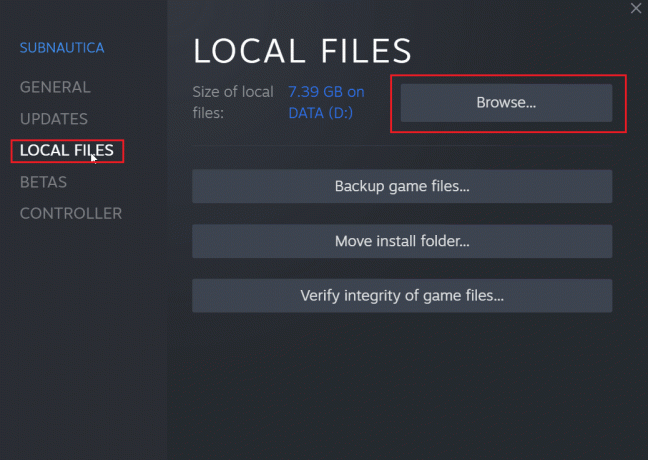
7. לאחר מכן, לחץ על לְדַפדֵף… אפשרות לגלוש לתיקיה המותקנת במשחק. המשחק יעבור ל- תת-נאוטיקהתיקייה.
8. חקור את SNAppdata התיקייה שבה נשמר המשחק.

9. כאן, בחר את SavedGames תיקייה.
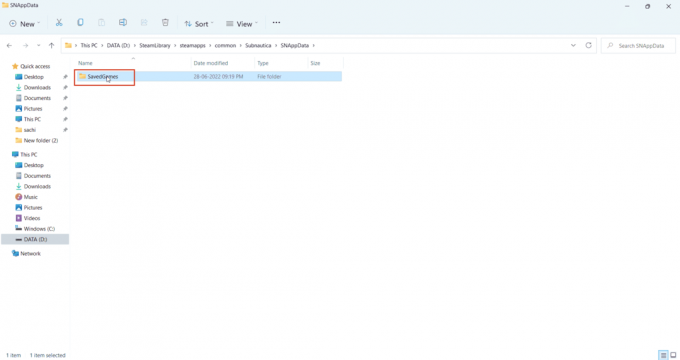
10. סוף כל סוף, למחוק את התיקיה כדי למחוק את קבצי המשחק השמורים.
כעת, כאשר אתה מתחיל את המשחק, ענן הקיטור ייקח רק את השמירות הריקות שלך, אשר ימחק למעשה את שמירות ענן הקיטור. זוהי דרך פשוטה אך טובה כיצד למחוק נתונים שמורים ב-Steam.
שאלות נפוצות (שאלות נפוצות)
שאלה 1. האם יש דרך להשבית את שמירת הענן של Steam לצמיתות?
תשובות אתה יכול להשבית את שמירת Steam בענן לצמיתות על ידי פתיחת Steam ולחיצה על קִיטוֹר אפשרות בפינה השמאלית העליונה ובחירה ב- הגדרות אוֹפְּצִיָה. כעת, בלשונית הגדרות לחץ על ענן הכרטיסייה ובטל את הסימון אפשר שמירת ענן.
שאלה 2. האם מחיקת קבצי Steam ענן מביאה לבעיות כלשהן בהמשך?
תשובות מחיקת קבצי Steam לא משחית אף קבצי משחק, במקרה שמשהו ישתבש אתה תמיד יכול אמת את שלמות המשחק באפליקציית Steam.
שאלה 3. האם אני יכול לשחק במחשבים שונים באמצעות ענן Steam?
תשובות כן, אם תכונת הענן של Steam מופעלת.
מוּמלָץ:
- 15 תוכנות ה-NAS החינמיות והפתוחות הטובות ביותר
- כיצד אוכל לגשת לחשבון Epic Games שלי
- תיקון לא ניתן לאתחל את Steam API ב-Windows 10
- תקן את משחק Steam שהוסר באופן אקראי ב-Windows 10
אנו מקווים שהמאמר הנרחב הזה היה אינפורמטיבי ותוכל לדעת איך לעשות מחיקת Steam שמירות בענן. אם יש לך הצעות לשיפור המאמר או אם תרצה להצביע על שגיאות כלשהן, אל תהסס להשאיר אותן בקטע התגובות למטה, תודה.



